கணினியை எவ்வாறு சுத்தம் செய்வது மற்றும் சிக்கல்களை இலவசமாக சரிசெய்வது எப்படி
நூலாசிரியர்:
Judy Howell
உருவாக்கிய தேதி:
5 ஜூலை 2021
புதுப்பிப்பு தேதி:
11 மே 2024

உள்ளடக்கம்
- நிலைகளில்
- பகுதி 1 அடிப்படை சரிசெய்தல்
- பகுதி 2 ஆட்வேர் மற்றும் சுத்தமான உலாவிகளை அகற்று (விண்டோஸ்)
- பகுதி 3 ஆட்வேரை அகற்றி சஃபாரி சுத்தம் (மேக்)
- பகுதி 4 உங்கள் கணினியை மேம்படுத்தவும் (விண்டோஸ்)
- பகுதி 5 உங்கள் கணினியை மேம்படுத்தவும் (மேக்)
- பகுதி 6 கணினியை நல்ல செயல்பாட்டு வரிசையில் வைத்திருங்கள்
அடிப்படை பராமரிப்பைச் செய்யாமல் கணினியை எவ்வளவு அதிகமாகப் பயன்படுத்துகிறீர்களோ, அவ்வளவு அதன் செயல்திறன் மோசமடையும். உங்கள் கணினியின் வேகத்தில் குறிப்பிடத்தக்க குறைவு இருப்பதை நீங்கள் சமீபத்தில் கவனித்திருந்தால், அல்லது பழைய கணினியை மறுசுழற்சி செய்ய முயற்சிக்கிறீர்கள் என்றால், உங்களுக்கு பல தீர்வுகள் உள்ளன. பிழைகள் காட்டப்பட்டால் அல்லது உங்களுக்கு வேறு சிக்கல்கள் இருந்தால், தீர்வு உங்கள் கணினியை மறுதொடக்கம் செய்வது போல எளிமையாக இருக்கலாம். நீங்கள் வைரஸால் பாதிக்கப்பட்டிருந்தால், இந்த அச்சுறுத்தல்களைத் தேடுவதற்கும் அகற்றுவதற்கும் நிரல்கள் வடிவமைக்கப்பட்டுள்ளன.
நிலைகளில்
பகுதி 1 அடிப்படை சரிசெய்தல்
-
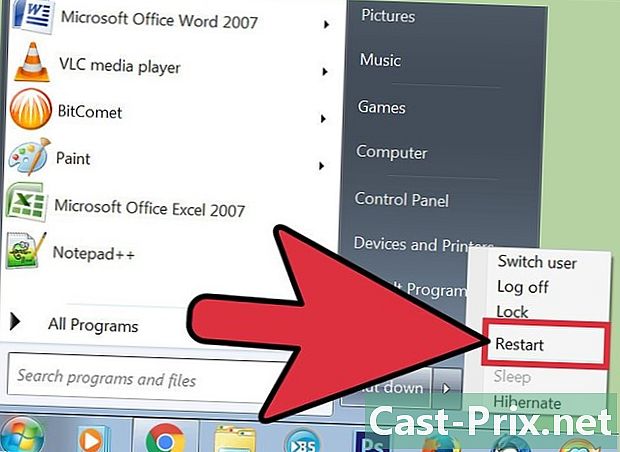
உங்களுக்கு சிக்கல்கள் இருந்தால் உங்கள் கணினியை மறுதொடக்கம் செய்யுங்கள். இது எளிதான தீர்வாகத் தோன்றலாம், ஆனால் உங்கள் கணினியை மறுதொடக்கம் செய்வது எதிர்பார்த்ததை விட அதிகமான சிக்கல்களை தீர்க்கும். மறுதொடக்கம் செய்வதற்கு முன் திறந்த ஆவணங்களை சேமிக்க நினைவில் கொள்ளுங்கள். -

நீங்கள் lnternet உடன் இணைக்க முடியாவிட்டால் உங்கள் பிணையத்தை மீட்டமைக்கவும். நீங்கள் வலைத்தளங்களைப் பார்வையிட முடிந்தால், இப்போது இது சாத்தியமில்லை என்றால், உங்கள் பிணைய சாதனங்களை மறுதொடக்கம் செய்ய முயற்சிக்கவும். இந்த கையாளுதல் பெரும்பாலும் மோடம்கள் மற்றும் ரவுட்டர்களுடனான இணைப்பு சிக்கல்களை தீர்க்கும்.- உங்கள் மோடமிலிருந்து மின் கேபிளைத் துண்டிக்கவும், உங்கள் திசைவியிலிருந்து மின் கேபிளைத் துண்டிக்கவும் (உங்களிடம் ஒன்று இருந்தால்).
- சுமார் 30 விநாடிகள் காத்திருந்து, பின்னர் உங்கள் மோடத்தை மீண்டும் செருகவும்.
- உங்கள் மோடமில் விளக்குகள் இயக்கப்பட்டதும், உங்கள் திசைவியை மீண்டும் இணைக்கவும். உங்கள் நெட்வொர்க் ஒரு நிமிடம் கழித்து மீண்டும் இயங்க வேண்டும்.
-
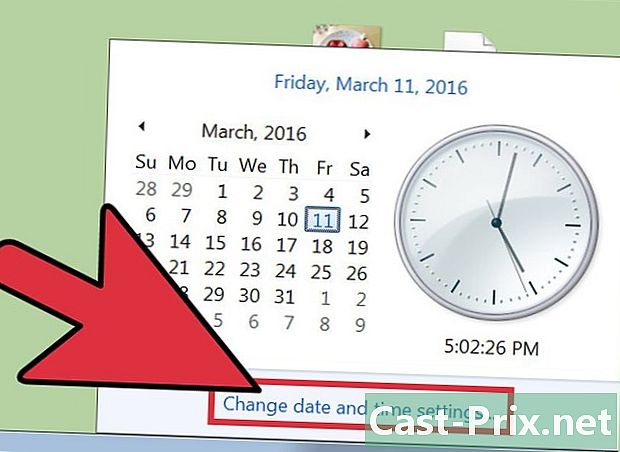
உங்கள் கணினியில் கடிகாரத்தை சரிபார்க்கவும். உங்கள் கணினியின் கடிகாரம் ஏதேனும் ஒரு வழியில் ஒழுங்கற்றதாக இருந்தால், சில வலைத்தளங்களை அணுக தேவையான பாதுகாப்பு சான்றிதழ்களை நீங்கள் மீட்டெடுக்க முடியாது. இது பல பக்கங்களை ஏற்றுவதில் சிக்கல்களை ஏற்படுத்தும். உங்கள் கணினியில் கடிகாரத்தை சரிபார்த்து சரியான நேரத்திற்கு அமைக்கவும். -

உங்கள் சாதனத்துடன் இணைக்க முடியாவிட்டால் உங்கள் அச்சுப்பொறியை மறுதொடக்கம் செய்யுங்கள். உங்கள் அச்சுப்பொறி இனி காண்பிக்கப்படாவிட்டால், அதை மறுதொடக்கம் செய்வதன் மூலம் அது மீண்டும் தோன்றும். நீங்கள் ஆற்றல் பொத்தானைக் கொண்டு அச்சுப்பொறியை அணைக்கலாம் அல்லது பவர் கார்டை அவிழ்த்து விடலாம். சுமார் 30 விநாடிகள் காத்திருந்து, அதை மீண்டும் செருகவும்.
பகுதி 2 ஆட்வேர் மற்றும் சுத்தமான உலாவிகளை அகற்று (விண்டோஸ்)
-
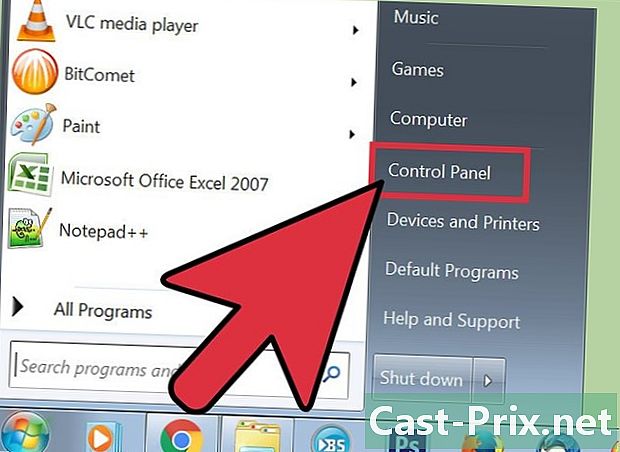
கண்ட்ரோல் பேனலைத் திறக்கவும். உங்கள் வலை உலாவிகள் மெதுவாக இயங்கினால் அல்லது அவை பாப்-அப்கள் மற்றும் கருவிப்பட்டிகளால் பாதிக்கப்பட்டிருந்தால், உங்கள் கணினி ஆட்வேர் மூலம் பாதிக்கப்படக்கூடும் என்பதாகும். ஆட்வேர் என்பது தேவையற்ற மென்பொருளாகும், இது உங்கள் வலை உலாவியைக் கடத்தவும், இணையத்தில் உங்கள் தேடல்களை திருப்பி விடவும், விளம்பரத்துடன் சிக்கலான உலாவலுக்காகவும் வடிவமைக்கப்பட்டுள்ளது. கண்ட்ரோல் பேனலில் உங்களுக்குத் தெரியாத நிரல்களை நிறுவல் நீக்குவதே தொற்றுநோயை அகற்ற முதலில் செய்ய வேண்டியது. உங்களிடம் உள்ள விண்டோஸின் பதிப்பைப் பொறுத்து செயல்முறை மாறுபடும்.- விண்டோஸ் 10 மற்றும் 8 - விண்டோஸ் பொத்தானை வலது கிளிக் செய்து தேர்ந்தெடுக்கவும் கண்ட்ரோல் பேனல்.
- விண்டோஸ் 7, விஸ்டா மற்றும் எக்ஸ்பி - தொடக்க மெனுவைக் கிளிக் செய்து தேர்ந்தெடுக்கவும் கண்ட்ரோல் பேனல் தொடக்க மெனுவில்.
-
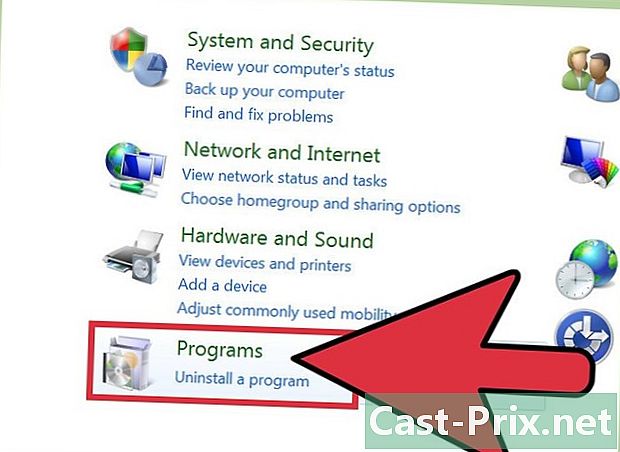
கிளிக் செய்யவும் ஒரு நிரலை நிறுவல் நீக்கவும் அல்லது நிகழ்ச்சிகள் மற்றும் அம்சங்கள். உங்கள் கணினியில் நிறுவப்பட்ட அனைத்து நிரல்களின் பட்டியலையும் காண இந்த விருப்பம் உங்களை அனுமதிக்கிறது. -

நீங்கள் அடையாளம் காணாத சமீபத்தில் நிறுவப்பட்ட நிரல்களைத் தேடுங்கள். நிறுவல் தேதி மூலம் நீங்கள் பட்டியலை வரிசைப்படுத்தலாம், இது உங்களுக்குத் தெரியாமல் சமீபத்தில் நிறுவப்பட்ட நிரல்களைக் கண்டறிய உதவும். பட்டியலில் உள்ள ஒவ்வொரு நிரலையும் படித்து, நீங்கள் அடையாளம் காணாதவற்றை எழுதுங்கள். இது தேவையற்ற நிரல் என்பதை தீர்மானிக்க வலையில் அறியப்படாத ஒவ்வொரு பதிவையும் பாருங்கள். -
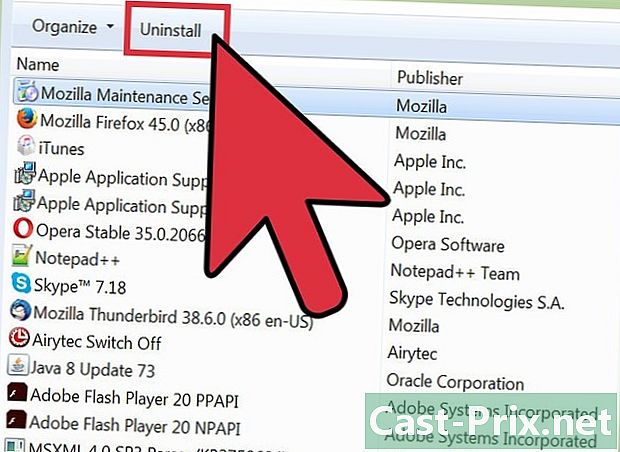
தேவையற்ற நிரலைத் தேர்ந்தெடுத்து கிளிக் செய்க நீக்குதல். உங்கள் கணினியிலிருந்து நிரலை அழிக்க திரையில் உள்ள வழிமுறைகளைப் பின்பற்றவும். நீங்கள் நீக்க விரும்பும் மற்ற எல்லா நிரல்களுக்கும் இந்த நடைமுறையை மீண்டும் செய்யவும்.- உங்களுக்குத் தெரிந்த ஆனால் இனி பயன்படுத்தாத நிரல்களை அகற்றுவதற்கான வாய்ப்பைப் பெறுவது மிகவும் நல்லது. பழைய கேம்கள், பயன்படுத்தப்படாத உலாவிகள், நீங்கள் ஒரு முறை மட்டுமே பயன்படுத்திய மற்றும் மறந்துவிட்ட கருவிகள் மற்றும் பிற முறையான நிரல்கள் உங்கள் கணினியை ஒழுங்கமைக்க உதவும். இடத்தை விடுவிக்கவும், உங்கள் கணினியின் தொடக்கத்தை விரைவுபடுத்தவும் அவற்றை நீக்கு.
-

AdwCleaner ஐ பதிவிறக்கவும். இது ஒரு இலவச பயன்பாடாகும், இது உங்கள் கணினியை தீம்பொருள் மற்றும் தீம்பொருளுக்காக ஸ்கேன் செய்து கண்டுபிடித்ததை நீக்குகிறது. தளத்திலிருந்து AdwCleaner ஐ பதிவிறக்கம் செய்யலாம் toolslib.net/downloads/viewdownload/1-adwcleaner/. -
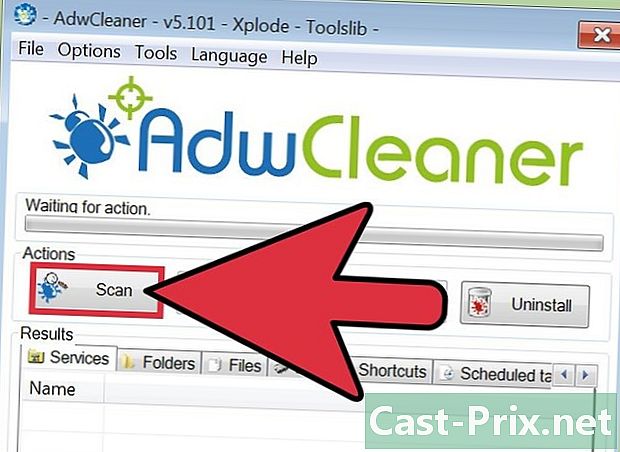
AdwCleaner ஐ இயக்கவும். பொத்தானைக் கிளிக் செய்க ஆய்வு உங்கள் கணினியை நோய்த்தொற்றுகளுக்கு ஸ்கேன் செய்ய AdwCleaner இல். இந்த செயல்பாட்டிற்கு 20 நிமிடங்கள் அல்லது அதற்கு மேற்பட்ட காலம் ஆகலாம். பகுப்பாய்வு முடிந்ததும், கிளிக் செய்க சுத்தமான AdwCleaner கண்டறிந்த தொற்றுநோய்களை அகற்ற. -
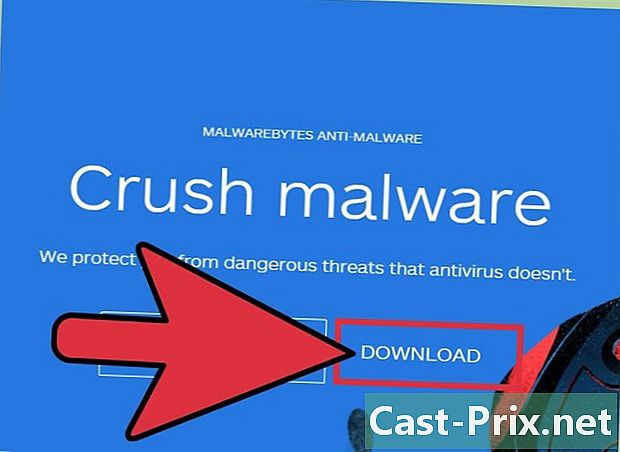
தீம்பொருள் எதிர்ப்பு தீம்பொருளை பதிவிறக்கி நிறுவவும். இந்த திட்டத்தின் இலவச பதிப்பானது பெரும்பாலான தொற்றுநோய்களைக் கண்டுபிடித்து அகற்ற முடியும். நிறுவல் நிரலை பக்கத்தில் பதிவிறக்கம் செய்யலாம் malwarebytes.org மற்றும் கிளிக் செய்க பதிவிறக்கம். நீங்கள் பொத்தானைக் கிளிக் செய்யலாம் இலவச பதிப்பைப் பதிவிறக்கவும். நிரலை நிறுவ பதிவிறக்கியதும் நிறுவியை இயக்கவும். -

எதிர்ப்பு தீம்பொருளுடன் ஸ்கேன் செய்யவும். மால்வேர்பைட்ஸ் எதிர்ப்பு தீம்பொருளைத் திறந்து, கேட்கப்பட்டால் அனைத்து புதுப்பிப்புகளையும் பதிவிறக்கவும். உங்கள் கணினியின் ஸ்கேன் இயக்கவும், இது 20 முதல் 30 நிமிடங்கள் ஆக வேண்டும். கிளிக் செய்வதன் மூலம் பகுப்பாய்வு கண்டறிந்த அனைத்தையும் நீக்கு எல்லாவற்றையும் தனிமைப்படுத்தவும் பகுப்பாய்வு முடிந்ததும். -
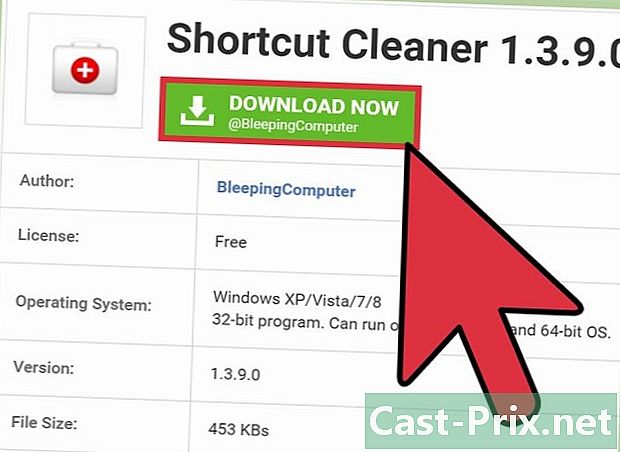
குறுக்குவழி கிளீனரை பதிவிறக்கம் செய்து இயக்கவும். பெரும்பாலான ஆட்வேர் நோய்த்தொற்றுகள் உங்கள் உலாவி குறுக்குவழிகளுக்கான இணைப்புகளைச் சேர்க்கும், இது நீங்கள் தொற்றுநோயை சுத்தம் செய்த பிறகும் தவறான வலைத்தளம் தோன்றும். தீம்பொருள் எதிர்ப்பு சமூகத்தால் உருவாக்கப்பட்ட இலவச குறுக்குவழி துப்புரவாளர் உங்கள் குறுக்குவழிகளை ஸ்கேன் செய்து பாதிக்கப்பட்ட இணைப்புகளை நீக்க முடியும். நீங்கள் நிரலை இங்கே பதிவிறக்கம் செய்யலாம். உங்கள் உலாவி குறுக்குவழிகளை ஸ்கேன் செய்து அவற்றை விரைவாக சரிசெய்ய பதிவிறக்கம் செய்யப்பட்ட நிரலைத் தொடங்கவும். -
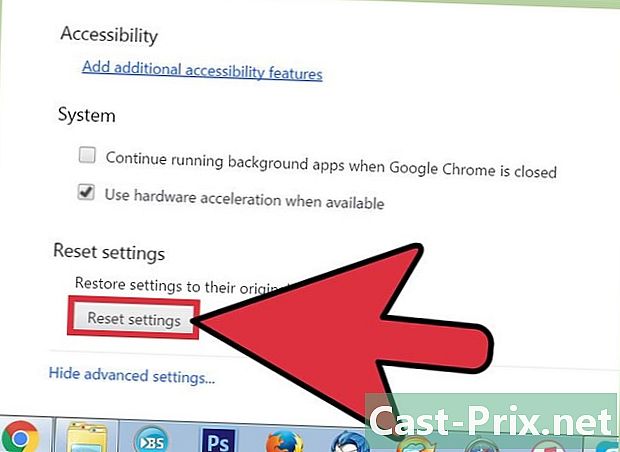
உங்கள் வலை உலாவிகளை மீட்டமைக்கவும். பகுப்பாய்வு மென்பொருளைப் பயன்படுத்தி நீங்கள் அகற்றிய தீம்பொருளின் எச்சங்கள் உங்கள் வலை உலாவிகளில் இன்னும் இருக்கலாம். உங்கள் உலாவிகளை மீட்டமைப்பதன் மூலம், மீதமுள்ள மென்பொருளை அகற்றி, உங்கள் உலாவிகளை அவற்றின் இயல்புநிலை அமைப்புகளுக்கு மீட்டமைப்பீர்கள்.- இன்டர்நெட் எக்ஸ்ப்ளோரர் - பொத்தானைக் கிளிக் செய்க கருவிகள் பின்னர் இணைய விருப்பங்கள். தாவலைக் கிளிக் செய்க மேம்பட்ட கிளிக் செய்யவும் மீட்டமைக்க. "தனிப்பட்ட அமைப்புகளை நீக்கு" பெட்டியை சரிபார்த்து கிளிக் செய்க மீட்டமைக்க.
- Chrome - Chrome மெனு பொத்தானைக் கிளிக் செய்து கிளிக் செய்க அமைப்புகளை. கிளிக் செய்யவும் மேம்பட்ட அமைப்புகளைக் காட்டுபக்கத்தின் கீழே செல்லுங்கள். கிளிக் செய்யவும் அமைப்புகளை மீட்டமை பின்னர் மீட்டமைக்க.
- பயர்பாக்ஸ் - பயர்பாக்ஸ் மெனு பொத்தானைக் கிளிக் செய்து, கிளிக் செய்க ? . கிளிக் செய்யவும் சரிசெய்தல் தகவல் பின்னர் பயர்பாக்ஸை மீட்டமைக்கவும். கிளிக் செய்யவும் பயர்பாக்ஸை மீட்டமைக்கவும் மீண்டும் சரிபார்க்க.
-

உங்கள் கணினியை மறுதொடக்கம் செய்து AdwCleaner மற்றும் Anti-Malware ஐ மீண்டும் இயக்கவும். உங்கள் குறுக்குவழிகள் மற்றும் உலாவிகளை சுத்தம் செய்து மீட்டமைத்ததும், உங்கள் கணினியை மறுதொடக்கம் செய்து இரண்டு நிரல்களிலும் மீண்டும் ஸ்கேன் செய்ய வேண்டும். மறுதொடக்கத்திற்குப் பிறகு தோன்றும் தடயங்கள் இன்னும் இருக்கலாம்.
பகுதி 3 ஆட்வேரை அகற்றி சஃபாரி சுத்தம் (மேக்)
-
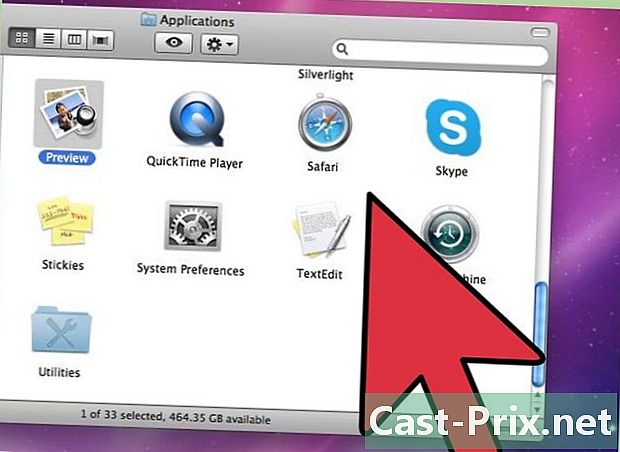
உங்கள் பயன்பாடுகள் கோப்புறையிலிருந்து உங்களுக்குத் தெரியாத எந்த நிரல்களையும் நீக்கு. உங்கள் கணினியில் நிறுவப்பட்ட அனைத்து நிரல்களும் உங்கள் பயன்பாடுகள் கோப்புறையில் உள்ளன. உங்களுக்குத் தெரியாத சந்தேகத்திற்கிடமான நிரல்களைக் கண்டால், அவற்றை நிறுவல் நீக்க குப்பைக்கு இழுக்கவும்.- இணையத்தில் உங்களுக்குத் தெரியாத ஒவ்வொரு நிரலையும் அது என்ன, அது பாதுகாப்பானதா என்பதைக் கண்டறியவும்.
-

Mac க்கான தீம்பொருள் எதிர்ப்பு தீம்பொருளைப் பதிவிறக்கி நிறுவவும். இந்த நிரல் முன்பு AdwareMedic என்று அழைக்கப்பட்டது, மேலும் இது Mac இல் தீம்பொருளைத் தேடுவதற்கும் அகற்றுவதற்கும் மிகவும் பயனுள்ள பயன்பாடுகளில் ஒன்றாகும். இந்த திட்டத்தை வலைத்தளத்திலிருந்து இலவசமாக பதிவிறக்கம் செய்யலாம் malwarebytes.org/antimalware/mac/.- நீங்கள் கோப்பை பதிவிறக்கம் செய்தவுடன், அதில் இரட்டை சொடுக்கி, உங்கள் பயன்பாடுகளின் கோப்புறையில் "மேக்கிற்கான எதிர்ப்பு தீம்பொருள்" இழுக்கவும்.
- ஆப்பிள் ஸ்டோரிலிருந்து வராததால் நிரலை நிறுவ முடியாது என்று ஒருவர் காண்பித்தால், வலது கிளிக் செய்யவும் (ctrlபதிவிறக்கிய கோப்பில் + கிளிக் செய்யவும், தேர்ந்தெடுக்கவும் திறந்த, பின்னர் கிளிக் செய்க திறந்த மீண்டும்.
-
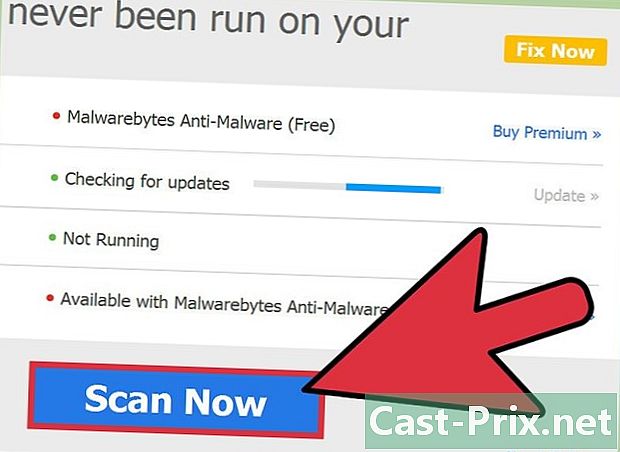
மேக்கிற்கான எதிர்ப்பு தீம்பொருளை இயக்கவும் மற்றும் உங்கள் கணினியை ஸ்கேன் செய்யவும். நீங்கள் முதல் முறையாக தீம்பொருள் எதிர்ப்பு இயக்கும்போது உங்கள் நிர்வாகி கடவுச்சொல் கேட்கப்படும். சிறப்பு சலுகைகளைக் கோரும் பாதுகாக்கப்பட்ட கோப்புறைகளில் சில கோப்புகளை நீக்க முடியும் என்பது ஒரு கடமையாகும். பொத்தானைக் கிளிக் செய்க ஆய்வு தீம்பொருளுக்காக உங்கள் மேக்கை ஸ்கேன் செய்யத் தொடங்க. பகுப்பாய்வு 15 முதல் 20 நிமிடங்கள் வரை நீடிக்கும். -

கிளிக் செய்யவும் தேர்ந்தெடுக்கப்பட்ட உருப்படிகளை நீக்கு பகுப்பாய்வு முடிந்ததும். ஸ்கேன் செய்யும் போது கண்டெடுக்கப்பட்ட தீம்பொருள் எதுவும் அகற்றப்படும். செயல்முறையை முடிக்க உங்கள் கணினியை மறுதொடக்கம் செய்யுமாறு கேட்கப்படலாம்.
பகுதி 4 உங்கள் கணினியை மேம்படுத்தவும் (விண்டோஸ்)
-
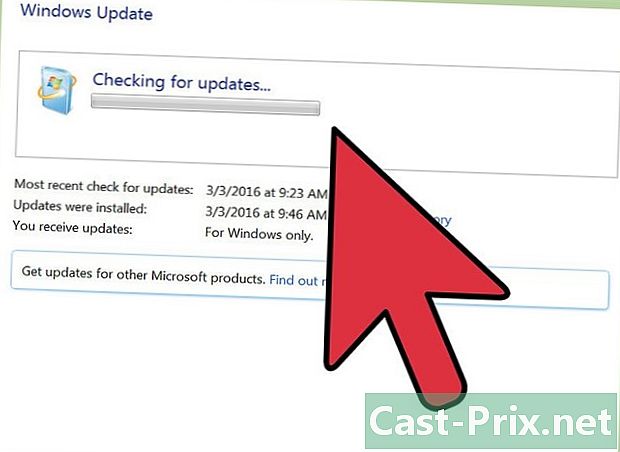
விண்டோஸ் புதுப்பிக்கவும். கிடைக்கக்கூடிய சமீபத்திய புதுப்பிப்புகளை நிறுவுவதன் மூலம், நீங்கள் சந்தித்த பிழைகளைத் தீர்க்க இது உதவும், மேலும் உங்கள் கணினி பாதுகாக்கப்பட்டதாகவும் நிலையானதாகவும் இருக்கும். விண்டோஸ் புதுப்பிப்பு காசோலைகள் மற்றும் நிறுவலை கவனிக்கும். தொடக்க மெனு அல்லது முகப்புத் திரையைத் திறந்து விண்டோஸ் புதுப்பிப்பு பயன்பாட்டைக் கண்டுபிடிக்க "விண்டோஸ் புதுப்பிப்பு" எனத் தட்டச்சு செய்க.- விண்டோஸ் 10 இல், புதிய "அமைப்புகள்" மெனுவின் "புதுப்பிப்பு மற்றும் பாதுகாப்பு" பிரிவில் விண்டோஸ் புதுப்பிப்பு பயன்பாட்டைக் காணலாம்.
-

கிடைக்கும் இலவச இடத்தை சரிபார்க்கவும். பொதுவாக, உங்கள் வன்வட்டில் உள்ள இடத்தின் அளவு உங்கள் செயல்திறனில் குறிப்பிடத்தக்க தாக்கத்தை ஏற்படுத்தாது, ஆனால் விண்டோஸ் நிறுவப்பட்ட வன் வட்டில் 20% க்கும் குறைவான இடவசதி இருந்தால், மெதுவான செயல்திறனை நீங்கள் கவனிக்கலாம். தற்காலிக கோப்புகளை நகர்த்தவும் சேமிக்கவும் விண்டோஸுக்கு இந்த இலவச இடம் தேவை, அது இல்லாமல், உங்கள் கணினி நிறுத்தத்திற்கு மெதுவாகச் செல்லும். உங்கள் கணினியை தொடர்ந்து இயங்க வைக்க பழைய கோப்புகளை தவறாமல் நீக்கு.- "கணினி" சாளரத்தைத் திறக்கவும் (வெற்றி+மின்) மற்றும் உங்கள் விண்டோஸ் வன் (பொதுவாக சி டிரைவ் :) ஐத் தேடுங்கள். இந்த வன் உகந்த செயல்திறனுக்காக குறைந்தது 20% இலவச இடத்தைக் கொண்டிருக்க வேண்டும்.
-
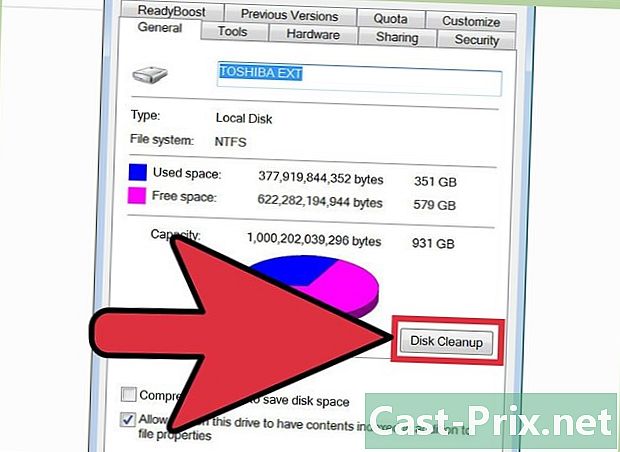
பழைய தற்காலிக கோப்புகளைத் தேட மற்றும் நீக்க வட்டு துப்புரவு பயன்பாட்டை இயக்கவும். தொடக்க மெனுவைத் திறந்து, பயன்பாட்டைத் திறக்க "வட்டு துப்புரவு" எனத் தட்டச்சு செய்க. விண்டோஸ் வன் வட்டைத் தேர்ந்தெடுத்து அதை ஸ்கேன் செய்யக் காத்திருங்கள். நீங்கள் நீக்க விரும்பும் ஒவ்வொரு வகை கோப்பிற்கும் தொடர்புடைய பெட்டிகளை சரிபார்க்கவும். ஒவ்வொரு நுழைவும் நீங்கள் அதை நீக்கினால் மீட்டெடுக்கப்படும் இடத்தைக் காண்பிக்கும்.- உங்களுக்கு இனி தேவையில்லாத பழைய கோப்புகளை வைத்திருக்கிறீர்களா என்பதைப் பார்க்க உங்கள் "பதிவிறக்கங்கள்" மற்றும் "எனது ஆவணங்கள்" கோப்புறைகளைத் திறக்கவும்.
-
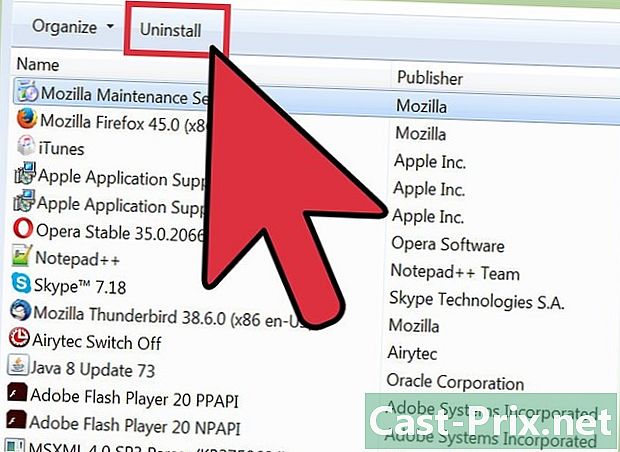
பயன்படுத்தப்படாத பழைய நிரல்களை நிறுவல் நீக்கவும். உங்கள் கணினியைப் பயன்படுத்தும்போது, ஒரு முறை பயன்படுத்தப்படும் பல நிரல்களை நீங்கள் குவிப்பீர்கள், பின்னர் நீங்கள் மறந்துவிடுவீர்கள். இந்த பழைய நிரல்கள் உங்கள் வன்வட்டில் நிறைய இடத்தை எடுத்துக் கொள்ளலாம், மேலும் சில பின்னணியில் இயங்கக்கூடும், கணினி வளங்களை முடக்குகின்றன. உங்கள் பழைய நிரல்களை தவறாமல் நிறுவல் நீக்குவதன் மூலம், உங்கள் கணினியை சீராக இயங்க வைக்க உதவுவீர்கள்.- கண்ட்ரோல் பேனலைத் திறந்து தேர்ந்தெடுக்கவும் ஒரு நிரலை நிறுவல் நீக்கவும் அல்லது நிகழ்ச்சிகள் மற்றும் அம்சங்கள். நிறுவப்பட்ட நிரல்களின் பட்டியலை உலாவவும், நீங்கள் இனி பயன்படுத்தாதவற்றை நீக்கவும். ஒரு நிரலைத் தேர்ந்தெடுத்து கிளிக் செய்க நீக்குதல் அதை நீக்க. இந்த திட்டம் என்னவென்று உங்களுக்குத் தெரியாவிட்டால், அதை இணையத்தில் தேடுங்கள்.
- "Pc Decrapifier" எனப்படும் இலவச நிரல் உங்கள் கணினியை பொதுவாக தேவையற்றதாகக் கருதப்படும் மென்பொருளுக்காக ஸ்கேன் செய்யலாம். இந்த தேவையற்ற நிரல்கள் பொதுவாக கணினிகளில் முன்பே நிறுவப்பட்டு, அவை "ப்ளோட்வேர்ஸ்" அல்லது "ஆக்கிரமிப்பு மென்பொருள்" என்று அழைக்கப்படுகின்றன. தனிப்பட்ட பயன்பாட்டிற்கு பிசி டெக்ராபிஃபையரை இலவசமாக பதிவிறக்கம் செய்யலாம் pcdecrapifier.com. இதை நிறுவ வேண்டிய அவசியமில்லை, பதிவிறக்கம் செய்தபின் நிரலை இயக்க வேண்டும், அதை உங்கள் கணினியை ஸ்கேன் செய்ய அனுமதிக்க வேண்டும். இது ப்ளோட்வேர்களைக் கண்டறிந்தால், அது அனைத்தையும் ஒரே நேரத்தில் நீக்க முடியும்.
-

உங்கள் தொடக்க வரிசையை சுத்தம் செய்யுங்கள். பல நிரல்கள் விண்டோஸ் அதே நேரத்தில் தொடங்க தங்களை கட்டமைக்கின்றன. உங்களுக்குத் தேவைப்படும்போது நிரல் வேகமாகத் திறக்கப்படும் என்றாலும், அதிக நிரலாக்கமானது விண்டோஸ் தொடங்குவதற்கு எடுக்கும் நேரத்தை குறிப்பிடத்தக்க தாக்கத்தை ஏற்படுத்தும்.- விண்டோஸ் 10 மற்றும் 8 - விசைகளை அழுத்தவும் ctrl+ஷிப்ட்+எஸ்கேப் பணி நிர்வாகியைத் திறக்க. கிளிக் செய்யவும் மேலும் விவரங்கள் சாளரத்தை பெரிதாக்க, தாவலைக் கிளிக் செய்க தொடக்க. உங்கள் தொடக்க வரிசையிலிருந்து நீக்க விரும்பும் உருப்படிகளை சரிபார்த்து கிளிக் செய்க செயலிழக்க. ஒரு நிரல் என்னவென்று உங்களுக்குத் தெரியாவிட்டால், அல்லது தொடக்கத்திற்கு இது அவசியமானதாக இருந்தால், அதை இணையத்தில் தேடுங்கள்.
- விண்டோஸ் 7 மற்றும் விஸ்டா - அழுத்தவும் வெற்றி+ஆர் "msconfig" என தட்டச்சு செய்க. தாவலைக் கிளிக் செய்க தொடக்க. நீங்கள் முடக்க விரும்பும் ஒவ்வொரு உருப்படிக்கும் அடுத்த பெட்டியைத் தேர்வுநீக்கவும். நிரல்களில் ஒன்று என்னவென்று உங்களுக்குத் தெரியாவிட்டால், அதை இணையத்தில் தேடலாம். ஒரு தேடுபொறியில் "தொடக்க உறுப்பு" பெயரைத் தட்டச்சு செய்தால், முதல் முடிவுகள் உங்களுக்குச் சொல்ல வேண்டும்.
-
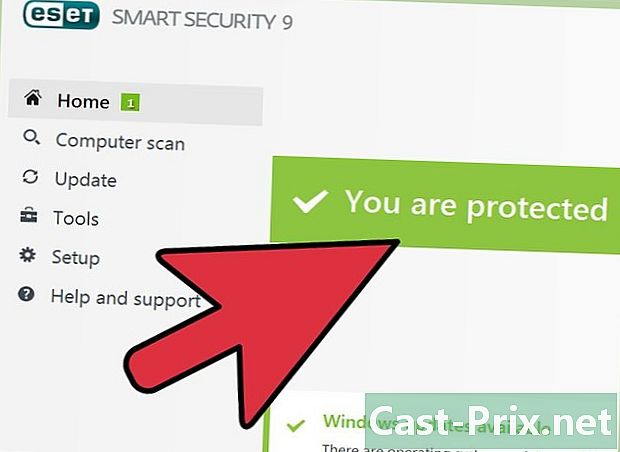
உங்களுக்கு பிடித்த நிரல்களை மாற்ற மாற்று நிரல்களை முயற்சிக்கவும். பல பிரபலமான நிரல்கள் மோசமாக உகந்ததாக உள்ளன, மேலும் நீங்கள் அவற்றைப் பயன்படுத்தும்போது அவை உங்கள் கணினியை மெதுவாக்கும். மிகவும் பொதுவான குற்றவாளிகளில் நார்டன் வைரஸ் தடுப்பு, ஐடியூன்ஸ் மற்றும் அடோப் ரீடர் ஆகியவை அடங்கும். இந்த திட்டங்கள் அனைத்தும் இலவச மற்றும் இலகுரக மாற்றுகளைக் கொண்டுள்ளன, அவை உங்கள் கணினியின் வேகத்தை வியத்தகு முறையில் அதிகரிக்கக்கூடும்.- நார்டனை வைரஸ் தடுப்பு மருந்தாகப் பயன்படுத்துவதற்குப் பதிலாக, மைக்ரோசாப்டின் உள்ளமைக்கப்பட்ட மென்பொருளைப் பயன்படுத்த முயற்சிக்கவும்: விண்டோஸ் டிஃபென்டர். அவாஸ்ட் மற்றும் பிட்-டிஃபென்டர் ஆகிய இரண்டு இலவச மற்றும் நன்கு அறியப்பட்ட மென்பொருள்கள். விண்டோஸ் டிஃபென்டரை எவ்வாறு பயன்படுத்துவது என்பதை அறிய விண்டோஸ் டிஃபென்டரை செயல்படுத்துவதற்கான கட்டுரையைப் பார்க்கவும்.
- உங்கள் மீடியா கோப்புகளுக்கு ஐடியூன்ஸ் பயன்படுத்தினால், foobar2000 அல்லது MediaMonkey போன்ற நிரலைக் கவனியுங்கள். இருவரும் iOS சாதனத்துடன் ஒத்திசைவை ஆதரிக்கின்றனர்.
பகுதி 5 உங்கள் கணினியை மேம்படுத்தவும் (மேக்)
-
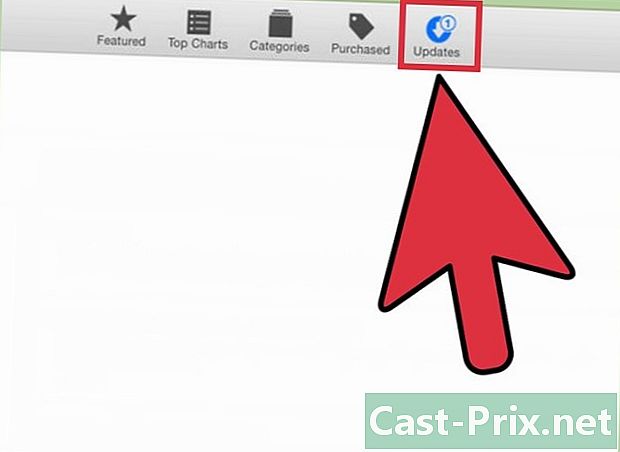
கிடைக்கக்கூடிய சமீபத்திய புதுப்பிப்புகளை நிறுவவும். உங்கள் மேக் ஓஎஸ் எக்ஸ் மற்றும் பிற மென்பொருட்களுக்கான புதுப்பிப்புகள் உங்கள் கணினியை தொடர்ந்து இயங்க வைக்கும். புதுப்பிப்புகள் தானாக நிறுவப்பட வேண்டும், ஆனால் அவ்வப்போது சரிபார்த்து, ஒரு அத்தியாவசிய புதுப்பிப்பு வரிசையில் நிற்கிறதா என்று பார்ப்பது எப்போதும் நல்லது.- ஆப்பிள் ஸ்டோரைத் திறந்து தாவலைக் கிளிக் செய்க மேம்படுத்தல்கள் சாளரத்தின் மேல். கிடைக்கக்கூடிய புதுப்பிப்புகளை மதிப்பாய்வு செய்து, உங்கள் கணினிக்கும் உங்களிடம் உள்ள நிரல்களுக்கும் கிடைக்கக்கூடியவற்றை நிறுவவும்.
-

உங்கள் வன்வட்டில் இடத்தை விடுவிக்கவும். நீங்கள் இலவச இடத்தை விட்டு வெளியேறினால், உங்கள் மேக்கின் செயல்திறன் பாதிக்கப்படக்கூடும். உங்கள் மேக்கின் மறுமொழியை மேம்படுத்த பழைய கோப்புகள் மற்றும் பழைய நிரல்களை நீக்கு.- பழைய பயன்பாடுகளை "பயன்பாடுகள்" கோப்புறையிலிருந்து மறுசுழற்சி தொட்டியில் இழுத்து அவற்றை நிறுவல் நீக்கவும்.
- நீங்கள் நீக்கக்கூடிய பழைய கோப்புகள் ஏதேனும் உள்ளதா என்பதை அறிய உங்கள் "பதிவிறக்கங்கள்" மற்றும் "ஆவணங்கள்" கோப்புறைகளை சரிபார்க்கவும்.
- CleanMyMac3, Disk Inventory X மற்றும் DaisyDisk போன்ற நிரல்கள் உங்கள் கணினியிலிருந்து டன் பழைய தேவையற்ற கோப்புகளைக் கண்டுபிடித்து அகற்றலாம். கோப்பு நீக்குதல் பயன்பாட்டைப் பயன்படுத்துவதன் மூலம் நீங்கள் அதிக அளவு இடத்தை விடுவிக்கலாம்.
- பயன்படுத்தப்படாத மொழி கோப்புகளை அகற்ற ஒருமொழியைப் பயன்படுத்தவும். இதை இலவசமாக பதிவிறக்கம் செய்யலாம் monolingual.sourceforge.net/. நீங்கள் பயன்படுத்தும் மொழி அல்லது ஆங்கில மொழியை நீக்க வேண்டாம், ஏனெனில் இது இயக்க முறைமையில் சிக்கல்களை ஏற்படுத்தக்கூடும்.
-
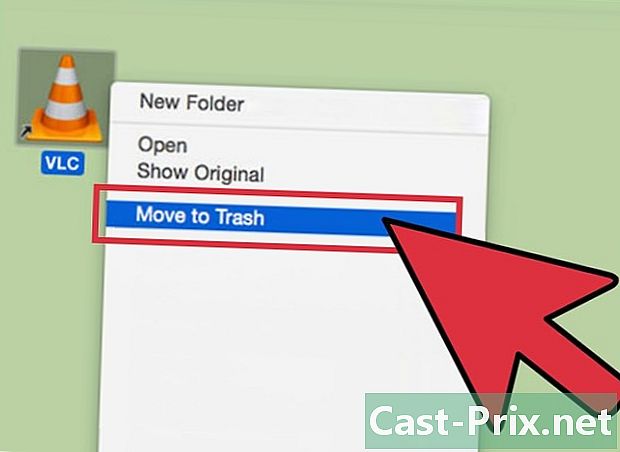
உங்கள் மேசையிலிருந்து அதிகப்படியான ஐகான்களை அகற்று. உங்கள் அலுவலகம் ஐகான்களால் நிரம்பியிருந்தால், அது உங்கள் கணினியை மெதுவாக்கும். செயல்திறனை மேம்படுத்த உங்கள் டெஸ்க்டாப்பில் உள்ள ஐகான்கள் மற்றும் கோப்புகளின் அளவைக் குறைக்கவும். -
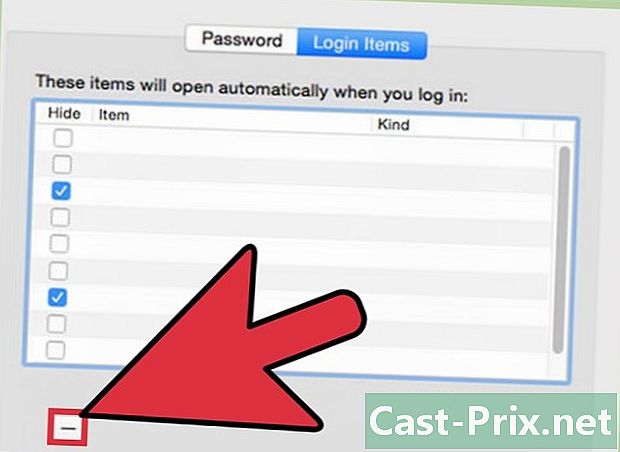
உங்கள் தொடக்க வரிசையை சுத்தம் செய்யுங்கள். சில திட்டங்கள் உங்கள் மேக் அதே நேரத்தில் தொடங்க அமைக்கப்படும். உங்களுக்குத் தேவைப்படும்போது நிரல் ஏற்றுவதற்கு சற்று எளிதாக இருக்கும், ஆனால் அதிகப்படியான நிரல் உங்கள் மேக் தொடங்குவதற்கு எப்போதும் எடுக்கும்.- ஆப்பிள் மெனுவைக் கிளிக் செய்து தேர்ந்தெடுக்கவும் கணினி விருப்பத்தேர்வுகள்.
- விருப்பத்தைத் தேர்ந்தெடுக்கவும் பயனர்கள் மற்றும் குழுக்கள் பின்னர் தேர்ந்தெடுக்கவும் தொடக்க கூறுகள்.
- கணினி தொடக்கத்தில் ஏற்றுவதைத் தடுக்க விரும்பும் பயன்பாட்டைத் தேர்ந்தெடுத்து பொத்தானைக் கிளிக் செய்க -. நீங்கள் முதலில் பூட்டைக் கிளிக் செய்து உங்கள் நிர்வாக கடவுச்சொல்லைக் குறிக்க வேண்டும்.
-
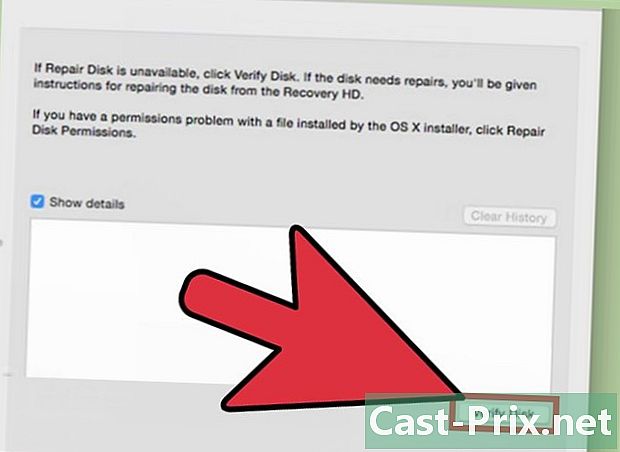
வட்டு பயன்பாட்டுடன் உங்கள் வன்வட்டத்தை ஆராயுங்கள். சில நேரங்களில் கோப்புகள் மற்றும் அனுமதிகள் சேதமடைகின்றன, இது உங்கள் மேக்கில் சிக்கல்களை ஏற்படுத்தும். ஒருங்கிணைந்த வட்டு பயன்பாடு இந்த வகை சிக்கல்களை பகுப்பாய்வு செய்து தீர்க்க உங்களை அனுமதிக்கிறது.- "பயன்பாடுகள்" கோப்புறையில் அமைந்துள்ள "பயன்பாடுகள்" கோப்புறையிலிருந்து வட்டு பயன்பாட்டைத் திறக்கவும்.
- இடது சாளரத்தில் உங்கள் வன்வட்டைத் தேர்ந்தெடுக்கவும்.
- தாவலைக் கிளிக் செய்க முதலுதவி, பின்னர் கிளிக் செய்க வட்டு சரிபார்க்கவும். பகுப்பாய்வு தொடங்கும், சிறிது நேரம் ஆகும்.
- பொத்தானைக் கிளிக் செய்க வட்டை சரிசெய்யவும் பகுப்பாய்வு சாத்தியமான பிழைகளைக் குறித்தால்.
பகுதி 6 கணினியை நல்ல செயல்பாட்டு வரிசையில் வைத்திருங்கள்
-
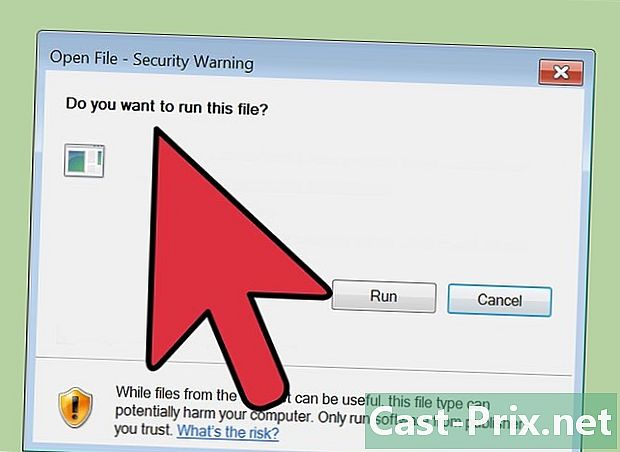
நீங்கள் இணையத்தில் நிரல்களைப் பதிவிறக்க விரும்பினால் மிகவும் கவனமாக இருங்கள். நீங்கள் வேறொன்றை நிறுவுகிறீர்கள் என்று நினைக்கும் போது தேவையற்ற மென்பொருள் நிறுவப்படும் போது ஒரு கணினி பெரும்பாலும் ஆட்வேர் நோயால் பாதிக்கப்படுகிறது. நீங்கள் இணையத்தில் ஒரு நிரலைப் பதிவிறக்கும் போதெல்லாம், மிகவும் கவனமாக இருங்கள் மற்றும் நிறுவல் வழிகாட்டியின் ஒவ்வொரு திரையையும் படியுங்கள், குறிப்பாக நிரல் இலவசமாக இருந்தால். கூடுதல் சலுகைகளை நிராகரித்து ஒவ்வொரு செக் பாக்ஸையும் மதிப்பாய்வு செய்யுங்கள்.- திறந்த மூல மாற்றுகளைத் தேடுங்கள், வழக்கமாக அவை நிறுவல் திட்டத்தில் டாட்வேர்களை வழங்காது.
- CNet அல்லது Tucows போன்ற பதிவிறக்க தளங்களைத் தவிர்க்கவும், ஏனெனில் இவை விளம்பரங்களால் நிரப்பப்பட்ட பதிவிறக்க மேலாளர்களைப் பயன்படுத்த உங்களை கட்டாயப்படுத்த முயற்சிக்கும்.
-
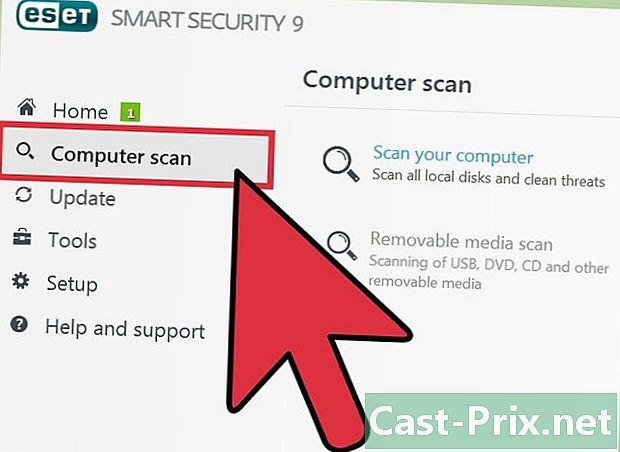
இலகுரக வைரஸ் தடுப்பு நிரலை இயக்கவும். நீங்கள் விண்டோஸில் இருந்தால், எல்லா நேரங்களிலும் ஒரு வைரஸ் தடுப்பு நிரல் இயங்க வேண்டும். பொதுவாக, விண்டோஸ் டிஃபென்டர் போதுமானதை விட அதிகமாக உள்ளது, ஆனால் நீங்கள் அவாஸ்ட், பிட்-டிஃபென்டர், காஸ்பர்ஸ்கி அல்லது மற்றொரு புகழ்பெற்ற வைரஸ் தடுப்பு நிரலைப் பயன்படுத்தலாம். ஒரே நேரத்தில் ஒரு வைரஸ் தடுப்பு மென்பொருள் மட்டுமே செயல்படுத்தப்படுகிறதா என்று சரிபார்க்கவும், ஏனெனில் அவை ஒருவருக்கொருவர் முரண்படக்கூடும்.- வைரஸ் தடுப்பு நிரலை எவ்வாறு கண்டுபிடித்து நிறுவுவது என்பதை அறிய ஒரு வைரஸ் தடுப்பு வைரஸ் நிறுவலைப் பார்க்கவும்.
-
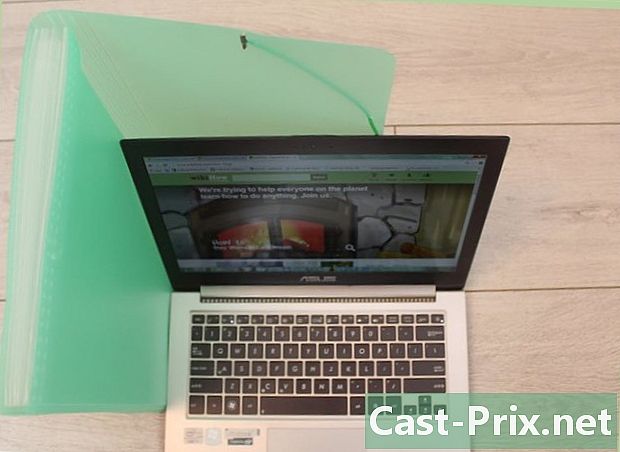
தூசி தவறாமல் சுத்தம் செய்யுங்கள். உங்கள் கணினியின் காற்றோட்டத்தை தூசி அடைத்துவிட்டால், உங்கள் இயந்திரத்திற்குள் வெப்பம் உருவாகும். வெப்பநிலை மிக அதிகமாகிவிட்டால், வெப்பநிலை குறைக்க முயற்சிக்க கூறுகள் தானாகவே குறைந்த வேகத்தில் இயங்கும். உங்கள் கணினியை சுத்தம் செய்து குளிர்ந்த சூழலில் வைத்திருங்கள், இதனால் அதன் செயல்திறன் எப்போதும் உகந்ததாக இருக்கும். நீங்கள் செல்லப்பிராணிகளை வைத்திருந்தால் அல்லது வீட்டில் புகைபிடித்தால் இந்த ஆலோசனை மிகவும் முக்கியமானது.- நீங்கள் சுருக்கப்பட்ட ஏர் குண்டுகளை வாங்கலாம் அல்லது கம்ப்ரசரைப் பயன்படுத்தி கணினியின் உள்ளே இருக்கும் பெரும்பாலான தூசுகளை அகற்றலாம்.
- கணினியை எவ்வாறு சுத்தம் செய்வது மற்றும் இயந்திரத்தின் உள்ளே உள்ள அனைத்து தூசுகளையும் எவ்வாறு அகற்றுவது என்பதை அறிய ஒரு கணினியை சுத்தம் செய்யும் கட்டுரையைப் பாருங்கள்.
-
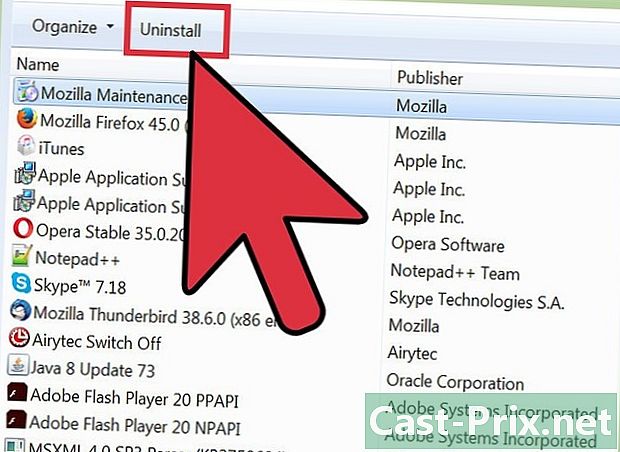
நிரல்களைப் பயன்படுத்தி முடித்தவுடன் அவற்றை நிறுவல் நீக்கவும். நிறுவப்பட்ட நிரல்களை நீங்கள் கடுமையாக நிர்வகித்தால், உங்கள் கணினியை நீண்ட நேரம் இயங்க வைக்கலாம். உங்களுக்கு இனி தேவைப்படாதவுடன் நிரல்களை அகற்றுங்கள், மேலும் நீங்கள் நிறைய இடத்தை விடுவிக்கலாம். நீங்கள் நிறுவியின் காப்பு பிரதியைக் கூட வைத்திருக்கலாம், இதனால் எதிர்காலத்தில் கோப்புகளை மீண்டும் பதிவிறக்கம் செய்யாமல் விரைவாக அவற்றை மீண்டும் நிறுவலாம்.

